Како да укључите и видите архиву Фацебоок прича
Као Инстаграм(Instagram) и ВхатсАпп(WhatsApp) , можете да отпремите причу на Фацебоок(Facebook) , која је видљива само двадесет четири сата. Ако сте поделили нешто важно преко Фацебоок Стори(Facebook Story) -а и желите да то сачувате на свом профилу, онда ће вам овај водич бити од помоћи. Показаћемо вам како да укључите и видите архиву Фацебоок прича(turn on and see Facebook Story Archive) . Ова функција вам помаже да сачувате све нестале слике и видео снимке из ваше приче.
Архива прича на Фејсбуку
Као што име каже, архива Фацебоок(Facebook) прича је место где можете пронаћи све нестале видео снимке, слике итд. које сте поделили преко Фацебоок(Facebook) приче. Другим речима, ту можете пронаћи све приче које су истекле.
Понекад делимо нешто важно преко приче на Фејсбуку(Facebook) и заборавимо да то сачувамо у локалној меморији. Ако често радите исто, ова функција Фацебоок(Facebook) -а би вам могла бити од помоћи. Као корисник Фацебоок(Facebook) -а , можете га укључити и користити ову функцију бесплатно.
Тренутно можете да користите архиву Фацебоок(Facebook) прича на веб верзији и мобилној апликацији. Ако користите мобилну верзију Фацебоок(Facebook) -а (м.фацебоок.цом), можда је нећете добити.
Укључите и погледајте архиву Фацебоок прича(Facebook Story Archive)
Да бисте укључили и видели архиву Фацебоок прича(Facebook Story Archive) на свом Фацебоок(Facebook) профилу, пратите ове кораке-
- Отворите Фацебоок(Facebook) веб локацију са рачунара и пријавите се на свој налог
- Кликните на картицу Архива
- Кликните(Click) на дугме са натписом Укључи (Turn)архиву прича(Story Archive) .
Да бисте започели, отворите веб локацију Фацебоок.цом(Facebook.com) и унесите своје корисничко име и лозинку да бисте се пријавили на свој налог. Након што то урадите, отворите свој профил и кликните на дугме Архивирај(Archive ) . Ово је картица која је видљива поред Временска линија(Timeline) , О нама(About) , Пријатељи(Friends) , Фотографије(Photos) итд.
Након тога, требало би да пронађете дугме које каже Укључи архиву прича(Turn On Story Archive) . Морате да кликнете на ово дугме да бисте укључили ову функцију.
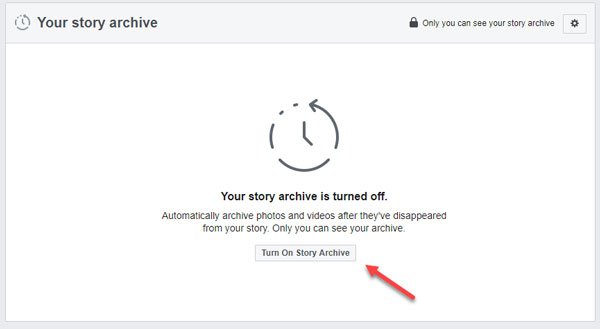
Ако сте то урадили, све приче које су истекле можете пронаћи на истој картици.

Ако пређете мишем преко истекле приче, добићете опцију Дели(Share ) коју можете да користите да делите слику или видео на својој временској линији, као и причу(Story) .
Како искључити архиву прича на Фејсбуку(Facebook Story Archive)
Да бисте искључили архиву Фацебоок(Facebook) прича, потребно је да пратите ове кораке:
- Отворите Фацебоок профил
- Идите на картицу Архива
- Кликните(Click) на дугме зупчаника на десној страни
- Кликните(Click) на дугме Искључи архиву прича(Turn Off Story Archive)
Пријавите(Log) се на свој Фацебоок(Facebook) профил и посетите картицу Архива(Archive ) одакле сте укључили функционалност. Након тога, кликните на дугме зупчаника за подешавања које је видљиво са ваше десне стране.
Након што ово урадите, можете пронаћи још једно дугме под називом Искључи архиву прича(Turn Off Story Archive) . Морате да кликнете на ово дугме да бисте извршили задатак.

И даље можете пронаћи све истекле приче чак и након што га искључите.
That’s all!
Related posts
Како искључити и укључити некога у Фацебоок причи
Упознајте Мицрософт Руух цхатбот на Фејсбуку - Све што треба да знате!
Како продати артикле на Фацебоок Маркетплаце-у
Како укључити Дарк Моде у новом дизајну Фацебоока
Како искључити и контролисати активност ван Фејсбука?
Како пронаћи непраћене или одложене Фацебоок пријатеље, групе, странице
Како опоравити онемогућен Фацебоок налог без стреса
Како закључати Фацебоок профил и укључити заштиту слике профила
Гласовни и видео позиви Фацебоок Мессенгер-а не раде на рачунару
Како повезати Инстаграм и ВхатсАпп са Фацебоок страницом
Како да направите забаву за гледање на Фејсбуку
Како искључити политичке огласе на Фацебооку и Инстаграму
Лоцквисе, монитор, Фацебоок контејнер, заштита од праћења на Фирефок-у
Како приказати, сакрити, уредити, променити и управљати Фацебоок пречицама
Фацебоок Жао нам је, овај садржај тренутно није доступан [поправљено]
Како деактивирати Фацебоок налог, али задржати Мессенгер
Најкориснији Фацебоок додаци, савети и трикови
Фацебоок Тект Делигхтс - Листа речи и анимација
Проверите да ли је ваш Фацебоок налог хакован
Фацебоок обавештења не раде на Цхроме-у
